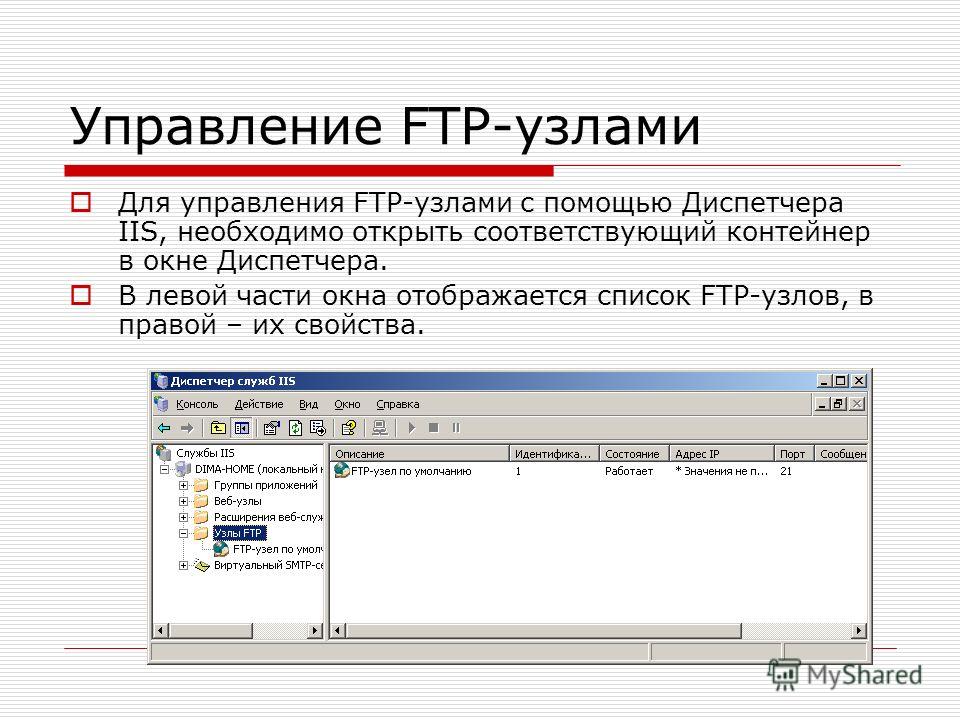Создать веб-узел корпоративного портала
Вы можете создать веб-узел с помощью корпоративного портала, чтобы потенциальные клиенты могли просмотреть Каталог продуктов вашей организации, заполнить анкету или зарегистрироваться в качестве клиента. В данном разделе описывается создание веб-узла корпоративного портала вручную.
| Примечание |
|---|
На веб-узлах корпоративного портала не отображаются данные конкретной компании |
В этом разделе предполагается, что вы уже установили структуру корпоративного портала с помощью программы установки. Если вы еще не установили структуру корпоративного портала, сделайте это сейчас. Дополнительные сведения об установке корпоративного портала см. в разделе «Установка корпоративного портала и ролевых центров» в Microsoft Dynamics AX руководстве по установке.
По умолчанию когда вы устанавливаете структуру корпоративного
портала с помощью программы установки, система создает
веб-приложение и веб-узел, которые используют встроенную проверку
подлинности Windows.
Откройте Центр администрирования службы SharePoint ( Пуск> Программы> Администрирование> Центр администрирования SharePoint 3.0).
Создайте новое веб-приложение ( Управление приложениями> Создать и расширить веб-приложение> Создать новое веб-приложение).
Щелкните Создать новый веб-узел IIS.
Важно Не изменяйте настройки Поставщик проверки подлинности. Вы настроите это приложение для анонимной проверки подлинности после создания семейства узлов, как описано далее в этом разделе.
По мере необходимости вы можете регулировать настройки Порт, Заголовок узлаи Путь, или вы можете оставить настройки по умолчанию.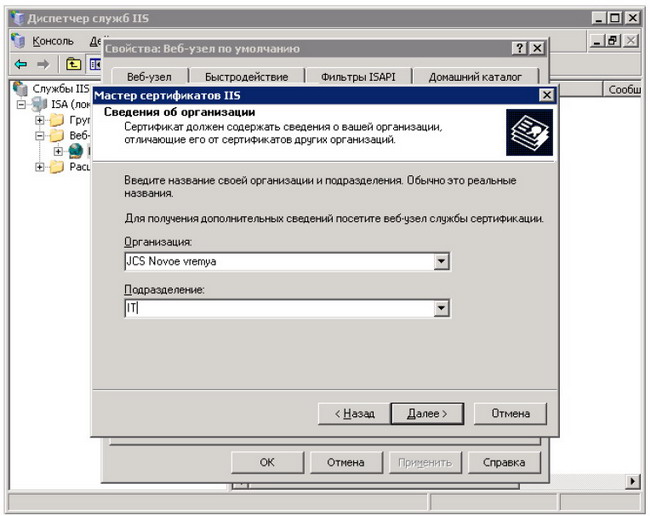
В разделе Пул приложенийщелкните Конфигурируемый, затем введите учетные данные прокси-сервера Business Connector.
Введите информацию в оставшиеся разделы и щелкните OK.
В клиенте Microsoft Dynamics AX щелкните Администрирование> Настройка> Интернет> Корпоративный портал> Управление развертываниями.
Установите флажок Включенодля URL виртуального сервера для только что созданного веб-приложения.
Откройте командную строку, наберите iisresetи нажмите ENTER.
На корпоративном портале имеются отдельные шаблоны для внутренних узлов и общих узлов. С помощью этой процедуры создайте узел с общим шаблоном.
Откройте Центр администрирования SharePoint( Пуск> Программы> Администрирование> Центр администрирования SharePoint 3.
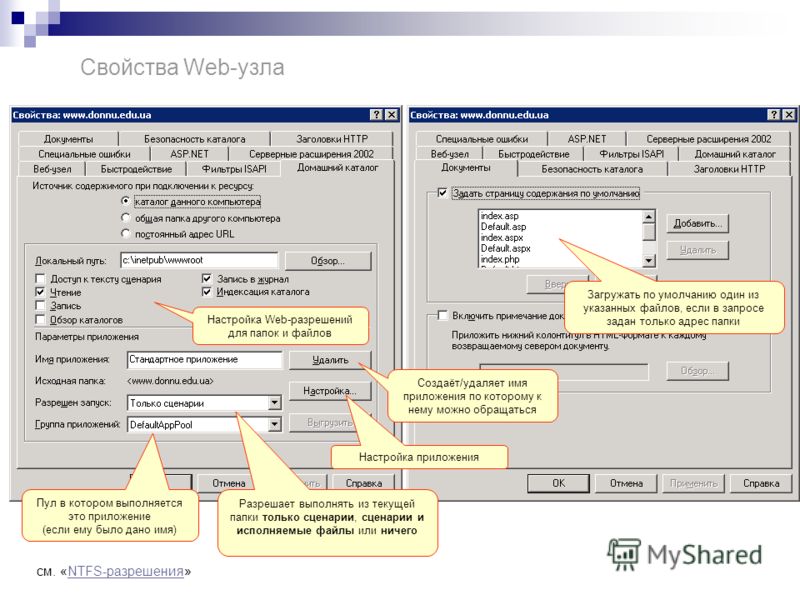 0).
0).создайте новой семейство узлов ( Управление приложениями> Создать семейство узлов).
В разделе Веб-приложениевыберите приложение, которое вы создали с помощью процедуры «Создайте новое веб-приложение в Центре администрирования SharePoint».
Введите заголовок и описание.
| Важно |
|---|
Необходимо ввести уникальный заголовок и описание для каждого узла корпоративного портала. Если вы создаете новый веб-узел, используя SharePoint Services или диспетчер IIS, и заголовок или описание сайта соответствуют существующему узлу, корпоративный портал не будет развернут на новом узле. |
Укажите URL-адрес.
В разделе Выбор шаблонащелкните Настройка, затем щелкните Microsoft Dynamics Public.
Укажите администраторов семейства и подробности квоты.
Нажмите кнопку ОК.
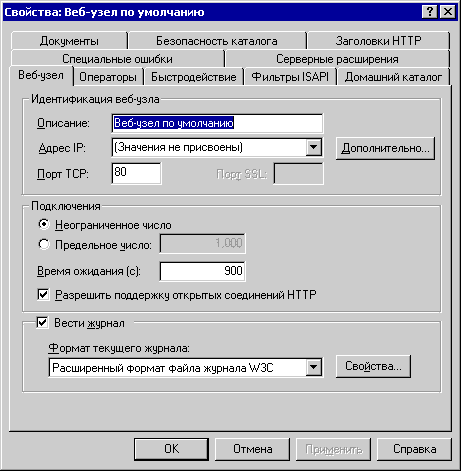
Создав новое семейство узлов SharePoint, откройте командную строку и наберите iisreset /noforce, нажмите ENTER.
Вы должны настроить веб-узел для использования анонимной проверки подлинности в IIS.
Откройте диспетчер IIS ( Пуск> Администрирование> Диспетчер служб IIS).
Разверните каталог Веб-узлы, правой кнопкой мыши щелкните созданный при помощи предыдущей процедуры узел и щелкните Свойства.
Щелкните Безопасность каталогов, затем щелкните Редактироватьв разделе Управление доступом и проверка подлинности.
Щелкните Включить анонимную проверку подлинности, затем щелкните OK.
Примечание Вам не нужно менять имя пользователя или пароль.
Открывается диалоговое окно Переопределение наследования.
Щелкните Выбрать все, затем щелкните OK.
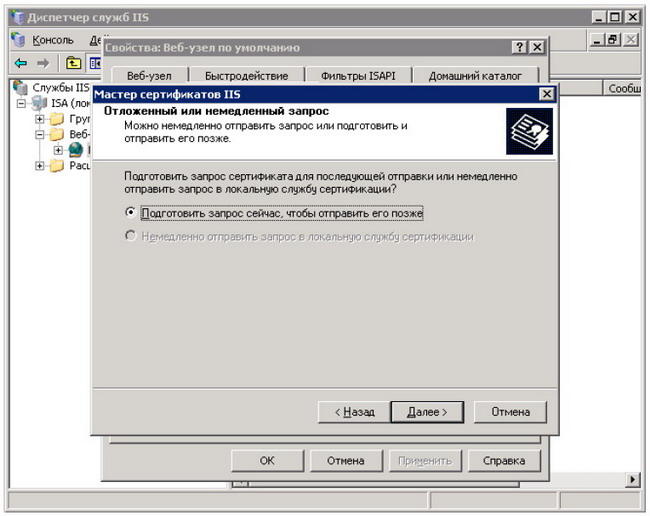
Возможно, вы не сможете просмотреть веб-узел корпоративного портала, если вы находитесь в корпоративной сети и ваши учетные данные уже прошли проверку подлинности с помощью встроенной проверки подлинности Windows.
Чтобы просмотреть узел как анонимный пользователь, в веб-обозревателе вы должны включить проверку подлинности анонимного пользователя. Данная процедура описывает проверку подлинности анонимного пользователя в Internet Explorer. Если вы используете другой веб-обозреватель, в документации продукта ищите сведения о включении проверки подлинности анонимного пользователя.
Запустите Internet Explorer.
Щелкните Средства> Свойства обозревателя> Безопасность> Интернетили Локальная интрасеть> Настраиваемый уровень.
В поле проверка подлинности пользователявыберите Анонимный вход.
В своем веб-обозревателе откройте веб-узел.
Зарегистрируйте IP-адрес и URL-адрес узла в службе имен доменов, чтобы пользователи могли найти узел в Интернете.

Настройте учетную запись гостя и гостевой группы пользователей, чтобы у пользователей был доступ к веб-узлу корпоративного портала. Дополнительные сведения см. Предоставление пользователям доступа к веб-узлу корпоративного портала.
Использование Частного узла iCloud на Mac
macOS Monterey 12
Выберите версию:macOS Ventura 13 macOS Monterey 12
При изменении этого элемента управления страница автоматически обновится
Поиск по этому руководству
Сервис «Частный узел iCloud» позволяет еще безопаснее и конфиденциальнее подключаться практически к любым сетям и просматривать веб‑сайты в Safari. Он обеспечивает шифрование трафика, покидающего Ваше устройство, и использует два отдельных интернет-ретранслятора, чтобы никто не мог использовать Ваш IP‑адрес, геопозицию и историю просмотра для создания Вашего подробного профиля.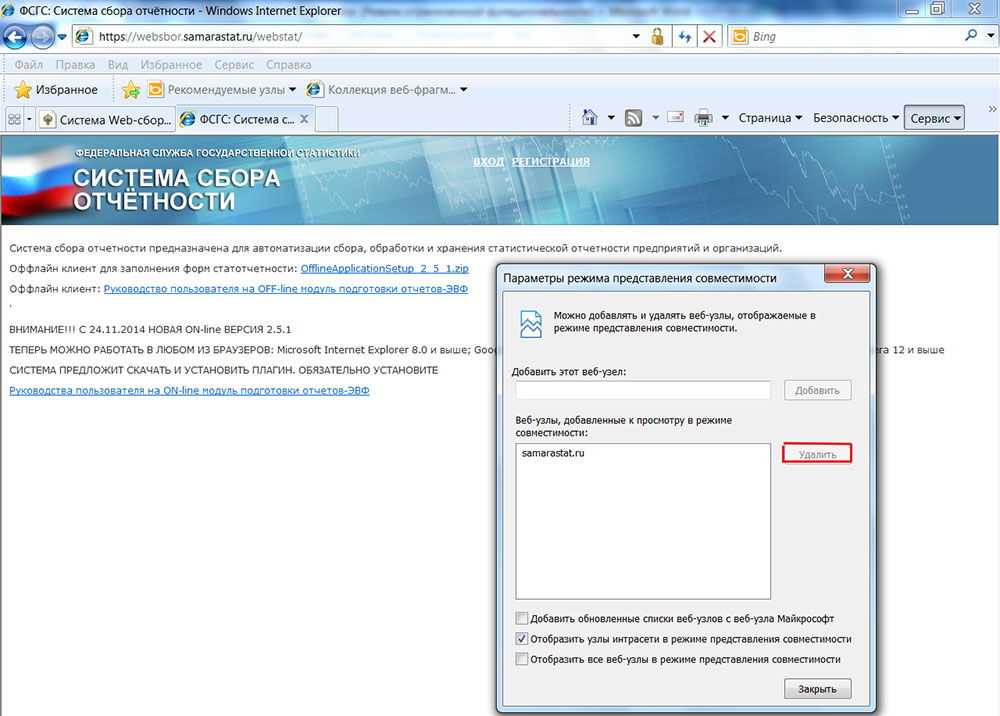 Подписавшись на iCloud+, Вы можете включить Частный узел iCloud в разделе «iCloud» настроек Apple ID.
Подписавшись на iCloud+, Вы можете включить Частный узел iCloud в разделе «iCloud» настроек Apple ID.
Вы также можете настроить Частный узел iCloud на всех своих устройствах iOS и iPadOS. См. раздел Настройка функции «Частный узел iCloud» на всех устройствах.
Вы можете оформить подписку на iCloud+ или единую подписку Apple One, которая предоставляет доступ к iCloud+ и другим сервисам. См. статью службы поддержки Apple Объединяйте отдельные подписки Apple с помощью Apple One.
Примечание. Функции iCloud+ доступны не во всех странах и регионах. См. веб-страницу Доступность функций macOS.
Включение Частного узла iCloud
На Mac выберите меню Apple > «Системные настройки», затем нажмите [Ваше имя] вверху бокового меню. Если Ваше имя не отображается, нажмите «Вход с Apple ID», чтобы ввести свой Apple ID или создать новый.
Открыть настройки Apple ID
Справа нажмите «iCloud», нажмите «Частный узел», затем нажмите «Включить Частный узел».
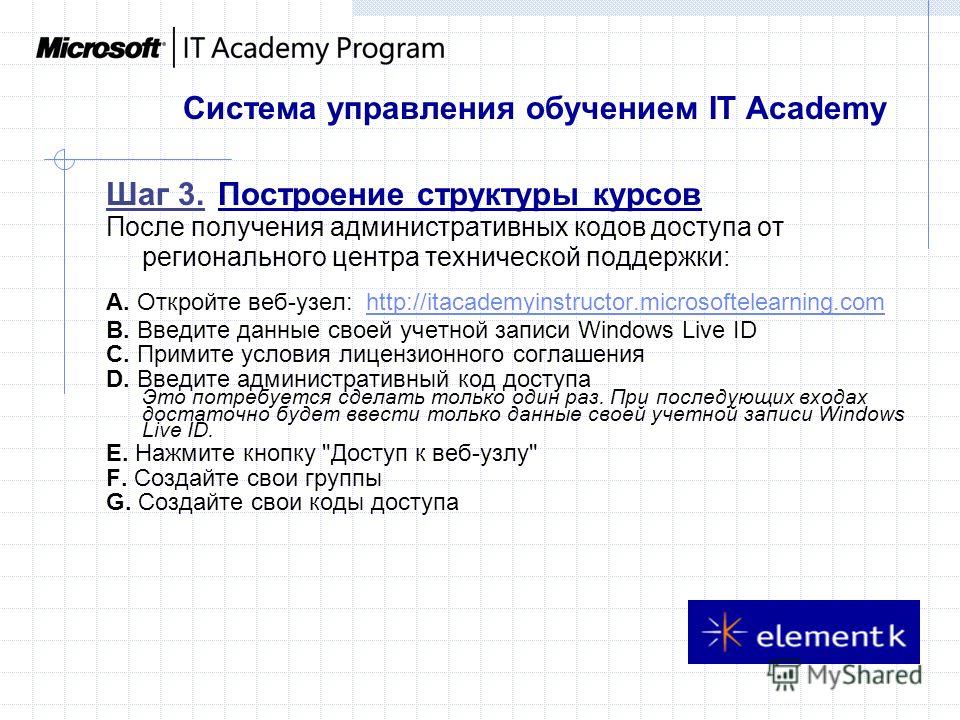
Примечание. Функцию «Частный узел iCloud» необходимо включить на всех устройствах, где Вы хотите ее использовать.
Выключение Частного узла iCloud
На Mac выберите меню Apple > «Системные настройки», затем нажмите [Ваше имя] вверху бокового меню. Если Ваше имя не отображается, нажмите «Вход с Apple ID», чтобы ввести свой Apple ID или создать новый.
Открыть настройки Apple ID
Справа нажмите «iCloud», нажмите «Частный узел», затем нажмите «Выключить».
Выполните одно из перечисленных ниже действий.
Временное выключение Частного узла iCloud. Нажмите «Выключить до завтра».
Через 24 часа Частный узел iCloud включится снова автоматически. Если работу функции требуется возобновить раньше этого срока, см. представленный выше раздел Включение Частного узла iCloud.
Полное выключение Частного узла iCloud.
Нажмите «Выключить Частный узел».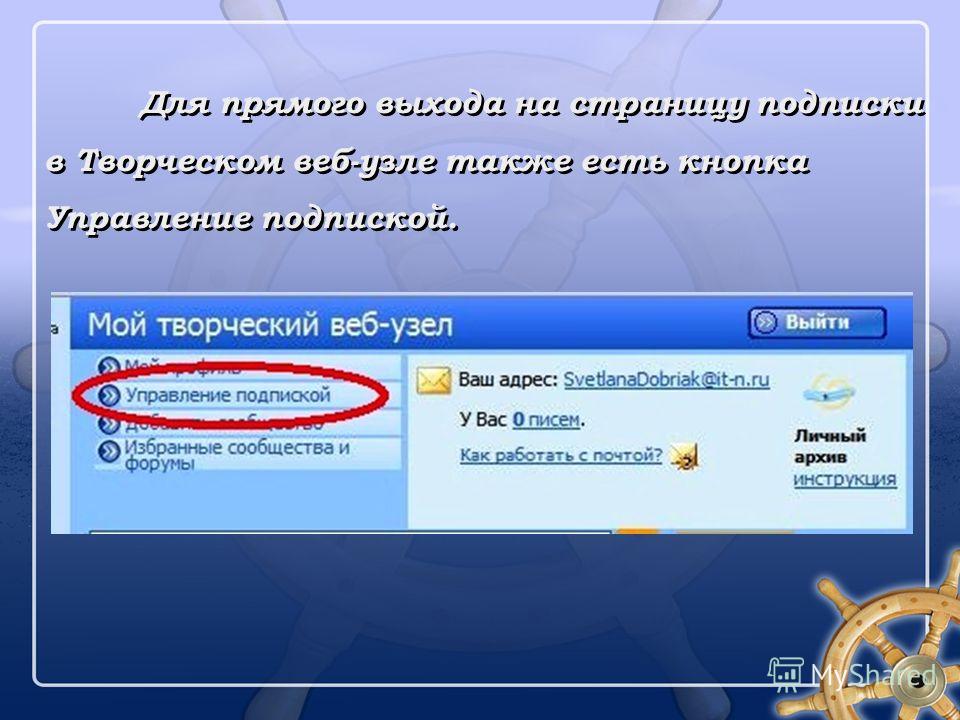
Информацию о временном выключении Частного узла iCloud для определенного веб-сайта см. в разделе Временный доступ к Вашему IP-адресу для веб-сайта в Руководстве пользователя Safari.
Включение или выключение Частного узла iCloud в сети Wi‑Fi или Ethernet
На Mac выберите меню Apple > «Системные настройки», затем нажмите «Сеть» в боковом меню. (Возможно, потребуется прокрутить вниз.)
Открыть раздел настроек «Сеть»
Выполните одно из перечисленных ниже действий.
Справа нажмите «Wi‑Fi», затем рядом с именем сети нажмите «Сведения».
Справа нажмите имя Вашего Ethernet-подключения, затем нажмите «Дополнительно».
Включите или выключите параметр «Ограничение трекинга по IP‑адресу», чтобы включить или выключить Частный узел iCloud.
Настройка геопозиции IP-адреса
На Mac выберите меню Apple > «Системные настройки», затем нажмите [Ваше имя] вверху бокового меню.
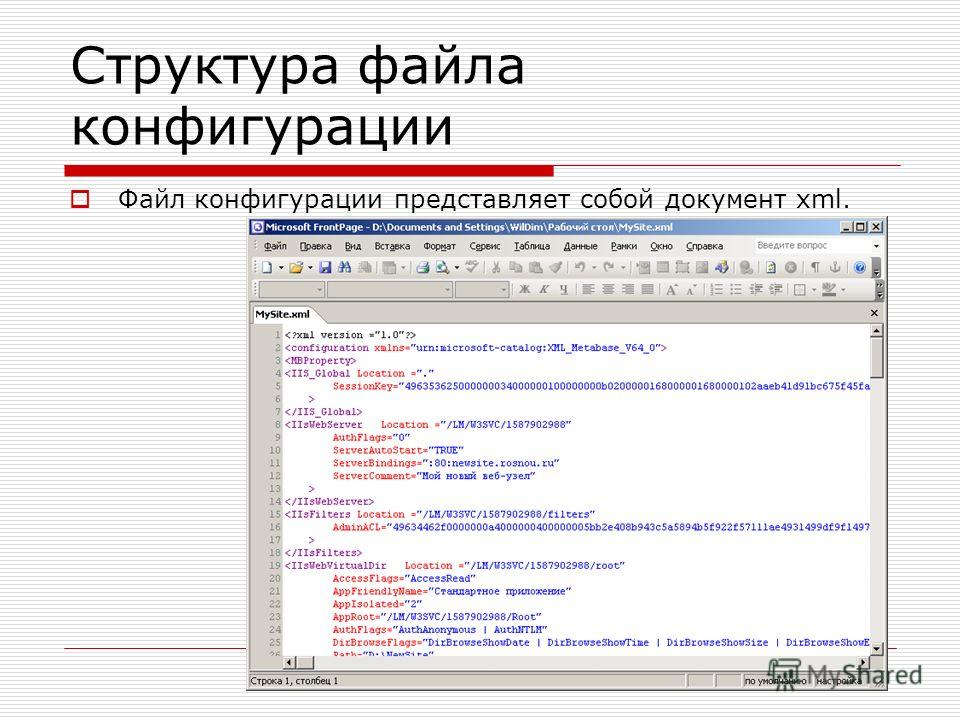 Если Ваше имя не отображается, нажмите «Вход с Apple ID», чтобы ввести свой Apple ID или создать новый.
Если Ваше имя не отображается, нажмите «Вход с Apple ID», чтобы ввести свой Apple ID или создать новый.Открыть настройки Apple ID
Нажмите «iCloud» справа, нажмите «Частный узел», затем выберите один из указанных вариантов.
Подробную информацию о функциях iCloud+ в Safari см. в Руководстве пользователя Safari. Об обновлении хранилища iCloud см. в разделе Управление хранилищем iCloud.
См. такжеНастройка Apple ID для использования с iCloud на MacХранение документов с Mac, iPhone и iPad в iCloud DriveОптимизация хранилища на Mac
Максимальное количество символов: 250
Не указывайте в комментарии личную информацию.
Максимальное количество символов: 250.
Благодарим вас за отзыв.
Автомобильное бюро Индианы
Поиск отделения или киоска BMV Connect
Получить информацию о номерных знаках и регистрации
Получить информацию о водительских правах, разрешениях и удостоверениях личности
Получить информацию о приостановке и восстановлении
Получить информацию о титульных транспортных средствах
Посмотреть руководство по эксплуатации в Интернете
У тебя уже есть настоящее удостоверение личности?
Уведомление
Для некоторых транзакций на myBMV существует задержка в обработке платежей.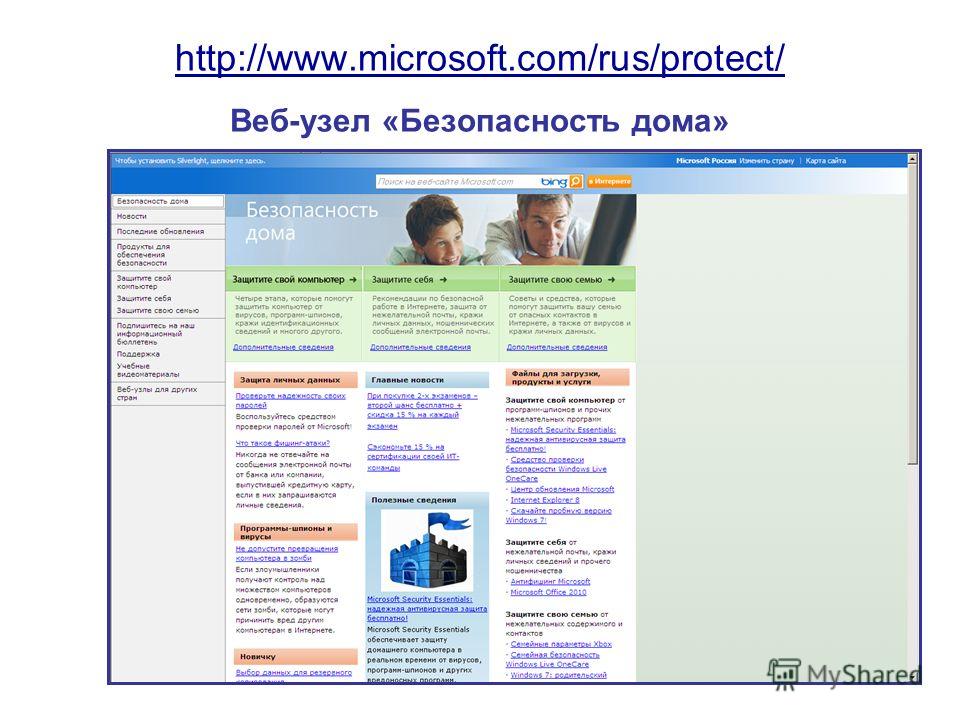 Клиенты сообщали о сообщении об ошибке, в котором им предлагалось обратиться в отделение после обработки продления онлайн. Этот вопрос исследуется. Клиенты могут посетить отделение и предъявить квитанцию об операции. Филиал может проверить завершение транзакции и обработку платежей. Приносим извинения за неудобства и опубликуем обновление, как только проблема будет решена.
Клиенты сообщали о сообщении об ошибке, в котором им предлагалось обратиться в отделение после обработки продления онлайн. Этот вопрос исследуется. Клиенты могут посетить отделение и предъявить квитанцию об операции. Филиал может проверить завершение транзакции и обработку платежей. Приносим извинения за неудобства и опубликуем обновление, как только проблема будет решена.
Быстрые ссылки
Информация о приеме в отделении
Запланируйте экзамен по вождению, запишитесь на прием в отделение, найдите существующую встречу.
Ученические права и обучение вождению
Новые водители могут найти информацию о прохождении обучения вождению и получении водительского удостоверения.
Где моя тарелка?
Войдите в myBMV, чтобы отслеживать статус вашей регистрации и операции с номерным знаком.
Портал инкассации
Войдите в BMV Biller Direct Express, чтобы произвести платеж со своего счета.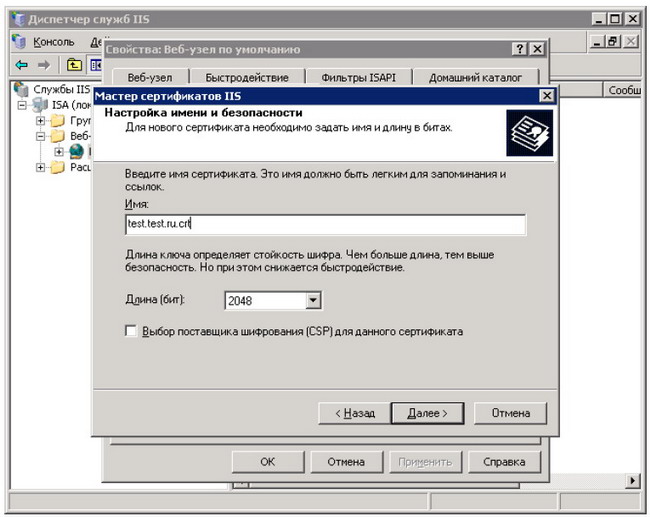
Программы и услуги
Программа безопасности водителей
Водители, набравшие баллы цитирования, могут заполнить утвержденный DSP для зачисления кредитов в свои права.
Ride Safe Indiana
Найдите информацию о курсах обучения мотоциклам и советы по безопасности.
Экспресс-служба учетных данных
Получите учетные данные в течение нескольких дней с помощью Express Credential Services.
Программа повышения квалификации водителей
У вас есть запрос на проверку ваших навыков вождения? Узнайте, что вам нужно сделать.
Информация для жителей Новой Индианы
Только что переехали в Индиану? Узнайте, как получить новую лицензию, названия и регистрацию.
Оцените свои сборы и налоги
Просмотрите таблицу комиссий и определите, какие комиссии применяются к вашей транзакции.
Специальные и персонализированные номерные знаки
Узнайте, как персонализировать номерной знак, и ознакомьтесь с различными вариантами дизайна номерного знака.
Военные ресурсы
BMV предлагает множество ресурсов для помощи военнослужащим и их семьям.
Быстрые ссылки
- Нарушения дорожных сборов
- Ресурсы для специалистов в области права и страхования
- Donate Life: зарегистрируйтесь, чтобы стать донором
- Список правил
CT.GOV-Официальный веб-сайт штата Коннектикут
Услуги и информация
Последние новости о Covid
Государственные и местные департаменты здравоохранения и партнеры в области здравоохранения сохраняют бдительность, чтобы информировать Коннектикут, быть готовыми и защищать его от нового коронавируса.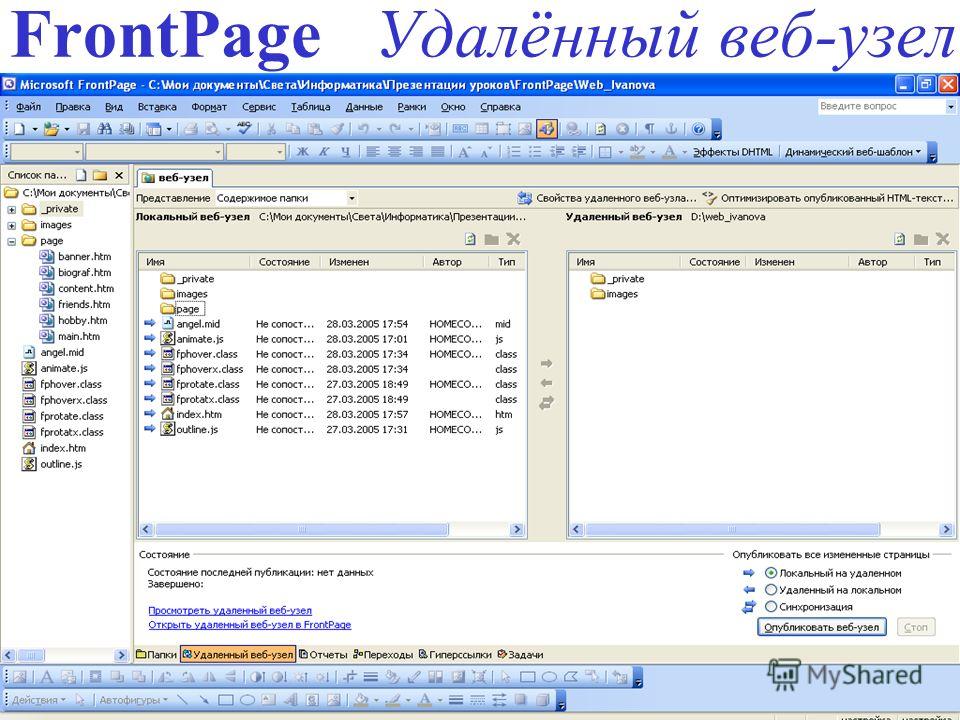
Репродуктивное здоровье в Коннектикуте: знайте свои права
Законы Коннектикута по-прежнему гарантируют, что репродуктивное здоровье остается безопасным, законным и доступным для всех, кто в нем нуждается.
Программы помощи в отоплении дома
Коннектикут предлагает несколько ресурсов, которые помогают жителям оплачивать расходы на отопление и коммунальные услуги.
CTVVisit
От однодневных семейных поездок до романтических поездок и веселых мероприятий. Найдите отличные способы познакомиться с ресторанами, жильем и достопримечательностями Коннектикута.
КТ Правительство
Губернатор Нед Ламонт
Вместе мы оживим экономику Коннектикута, чтобы предоставить возможности и процветание каждому из наших сообществ.
Лейтенант губернатор Сьюзен Бисевич
Мы стремимся к равной оплате труда, хорошо оплачиваемой работе, отличным государственным школам в каждом районе и среде, которая способствует развитию предпринимательства и разделяет его плоды.